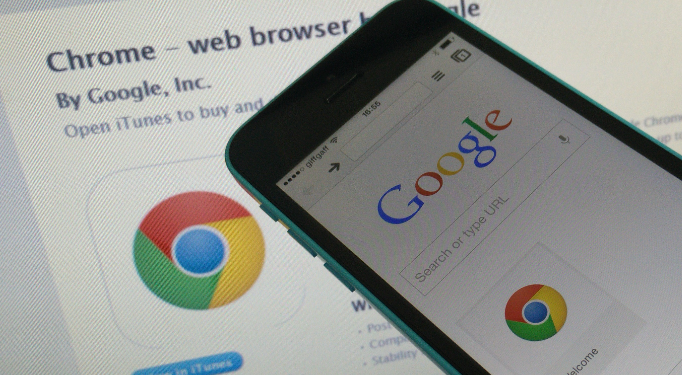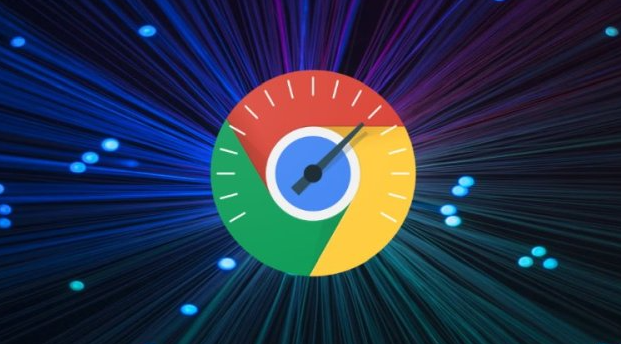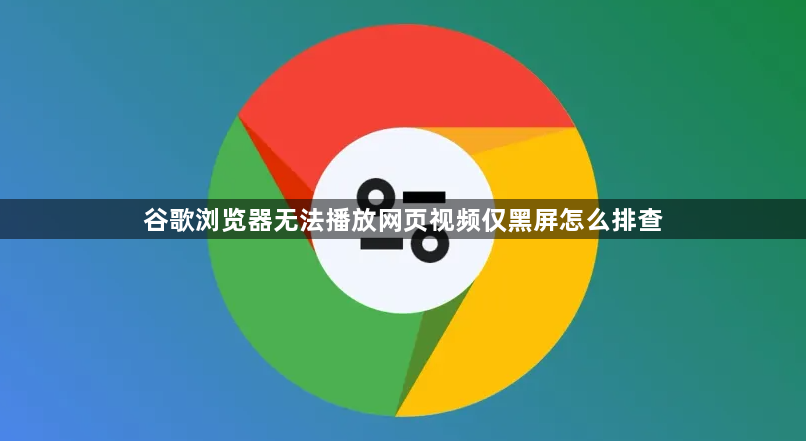
一、基础设置与网络检查
1. 更新浏览器版本:点击右上角三个点→选择“帮助”→点击“关于Google Chrome”→自动检查更新并安装→重启浏览器。旧版本可能因兼容性问题导致视频功能异常,更新至最新版可修复已知漏洞。
2. 检查网络连接:尝试打开其他网站或应用,确认网络是否通畅。若使用无线网络,可尝试靠近路由器或切换至其他稳定网络环境,然后刷新页面重新播放视频。网络不稳定或中断可能导致视频加载不完全而黑屏。
二、浏览器功能调整
1. 关闭硬件加速:进入“设置”→左侧菜单选“系统”→取消勾选“使用硬件加速模式(如果可用)”→重启浏览器。硬件加速可能出现问题导致视频播放异常,关闭后可排除此因素影响。
2. 禁用插件:在浏览器右上角的菜单中,选择“更多工具”→“扩展程序”,然后点击每个插件右下角的“禁用”按钮。某些浏览器插件可能与视频播放功能发生冲突,导致黑屏问题。可以尝试禁用所有插件,然后逐个启用,以确定是哪个插件导致的问题。
三、缓存与Cookie管理
1. 清除浏览数据:在浏览器设置中找到“隐私和安全”部分,点击“清除浏览数据”,在弹出的窗口中选择要清除的数据类型,包括缓存的图片和文件、Cookie等,然后点击“清除数据”按钮。过多的缓存和Cookie文件可能会干扰视频播放。
2. 允许网站保存Cookie:进入“设置”→找到“隐私和安全”中的“Cookie和其他站点数据”→确保目标网站未被设置为“阻止”→可临时允许所有网站保存Cookie以测试。部分视频网站依赖Cookie存储播放配置,限制可能导致功能异常。
四、高级故障排查
1. 使用隐身模式测试:按`Ctrl+Shift+N`打开隐身模式→尝试播放视频。若正常,则说明问题由扩展程序或本地设置引起,需逐一排查插件或重置浏览器。
2. 关闭QUIC协议:在地址栏输入`chrome://flags/enable-quic`→将“Experimental QUIC protocol”设置为“Disabled”→重启浏览器。该协议可能与部分网络环境冲突,导致视频流传输中断。
若遇到复杂情况,建议访问谷歌官方支持社区获取帮助。